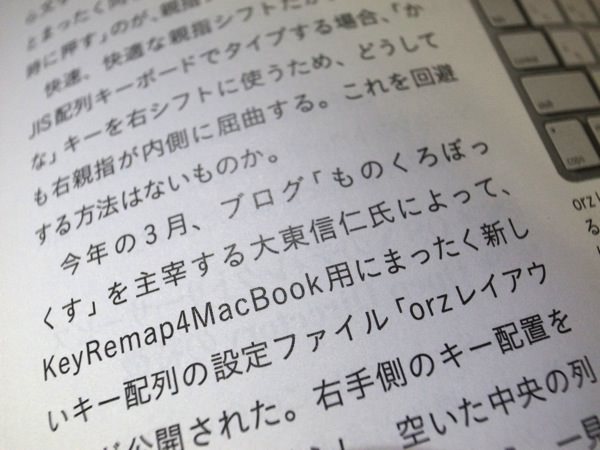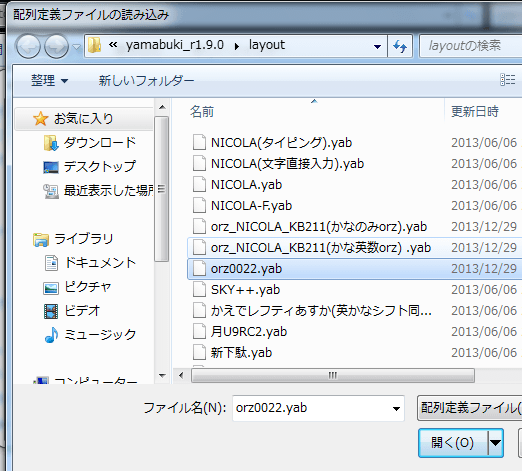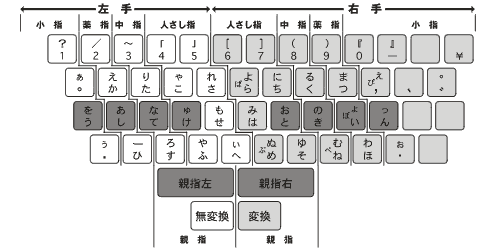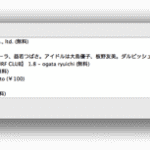2013年も暮れようとしています。年末年始の長期休暇に親指シフトを始めませんか?
仕事があると、なかなか”親指シフト”にとりかかるチャンスがないですよね。スタートの時は誰でも、タイピングの効率が落ちてしまいます。
仕事に追われていると、その”はじめの一歩”でつまずいてしまいます。
なので親指シフトを始めるには、仕事に影響しない”年末年始・ゴールデンウィーク・夏季休暇”がイイと感じていました。

親指シフトが気になっているという皆さん。今年はチャレンジの年にしませんか?
ものくろぼっくすの”おすすめ”親指シフト記事(一部外部リンクあり)から、Windows・Mac 両対応でご紹介します。
この記事の構成は以下の通りです。
始めるのにキーボード・ソフトを購入する必要なし。『ぜったい身につける・キーボードは見ない・ローマ字入力を封印する』この気持ちを準備してください
- Orzレイアウトについて
- Windowsのセットアップ
- Mac OSXのセットアップ
- iPadアプリの紹介
- Androidアプリの紹介
- 入力方法
- 始めるまえに是非読んでほしい”教科書”
- 練習方法
- 『掟』は守る。これが成功への近道です。
- 手の形も違います
- 練習例文(ホームポジション列のみで入力できます!)
- 最後に、指が『しゃべる』快感を!
始めるのに必要なのは1つだけ。キーボード・ソフトを購入する必要なし。
専用キーボードも、ソフトも購入する必要はありません。専用キーボードも発売されていますが、親指シフトを身につける道中で”必要だ”と感じた時で十分間に合います。

始める時に必要なのは『ぜったい身につける・キーボードは見ない・ローマ字入力を封印する』この3つの気持ちです。
Orzレイアウトについて
ものくろ が作成したキーレイアウトです。通常のJisキーボードを使った時に、悩まされるスペースキー・変換キーなどに設定する”親指キー位置の不自然さを解決します。
Oyayubi-Right-Zurasu の頭文字から命名しました。
右手のホームポジションを一つエンターキー側に”ずらす”ことで、親指キーに対して自然な手の配置になることを狙っています。キー配列そのものは崩していないため、通常キー配列にすぐ戻れます。

JISキーボード最右列のキーをセンターに移動しおり、章作成時にはあまり使わないキーのため、日本語入力では不便にならないようにしてあります。
一番のメリットは『ほとんどのJISキーボードが親指シフト専用キーボードとほぼ同じ使い勝手になる』ことです。
また、エンターキーが近くなり右手小指が楽になります。個人的ですが肩こりが減りました(私だけかも…)
Orzレイアウトの詳しい情報はこちらになります。
Windowsのセットアップ
フリーソフト”やまぶきR”を使って、Windows環境で親指シフトを使えるようにします。
レジストリーの変更なし、インストール作業もなしで、動作します。USBメモリーにダウンロードしたアプリを入れておく方法を紹介しています。
注意点:初期設定では”ScrollLockキー”を押すと、やまぶきRの動作が中断され、ローマ字入力になります。もう一度押すと、親指シフトの動作になります。
USBメモリーを抜けばローマ字入力に戻ります。設定を間違って戻したい!時も安心です。
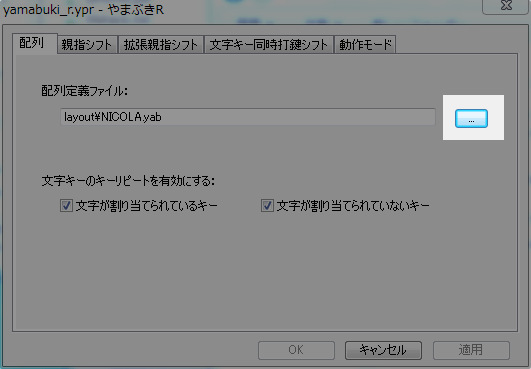
[箱] 【Windows】たった5分で!親指シフトを始める!必要なのはUSBメモリーだけ! やまぶきR 設定方法 | [箱]ものくろぼっくす
準備するのは、USBメモリだけ 「やまぶきR」をインストールするために必要です。1MBで十分ですが、そんな小さな容量の製品は見つからないので、なるべくお買い得なものを準備してください。 …
orzレイアウトの導入
こちらから やまぶきR 用の最新版 orzレイアウトを入手してください。
やまぶきRへの導入方法はこちらの記事にまとめています。設定時の参考にしてください。
Mac OSXのセットアップ
Mac OSXの設定方法はこちらになります。Macの記事はOrzレイアウトの導入までまとめて書いています。
注意点:初期設定では”capsロックキー”を押すと、キーの置き換えが中断され、ローマ字入力になります。
もう一度押すと、親指シフトの動作になります。ついつい指が当たる位置です.ものくろ はびっくりしました。
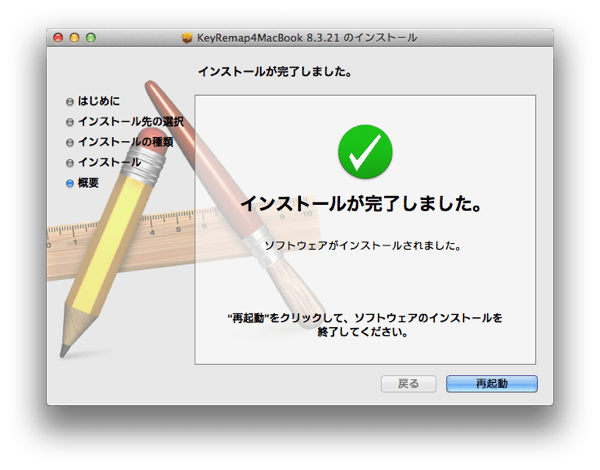
[箱] 【親指シフト】Orzレイアウト インストールと設定手順 | [箱]ものくろぼっくす
おおまかな手順 KeyRemap4MacBook インストール Orzレイアウト Vre 1.62 インストール Orzレイアウト 設定 …
iPadアプリの紹介
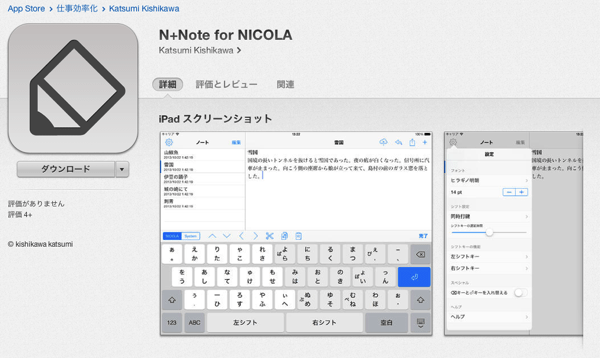
[箱] iPadでも親指シフトのタイピングで文章が書ける!N+Note for NICOLA 登場! | [箱]ものくろぼっくす
iPadで親指シフトのタイピングで文章が書ける!ついに夢が現実となりました。 以前、記事にしていたアプリがついに登場しました。iPadアプリです。 …
Androidアプリの紹介
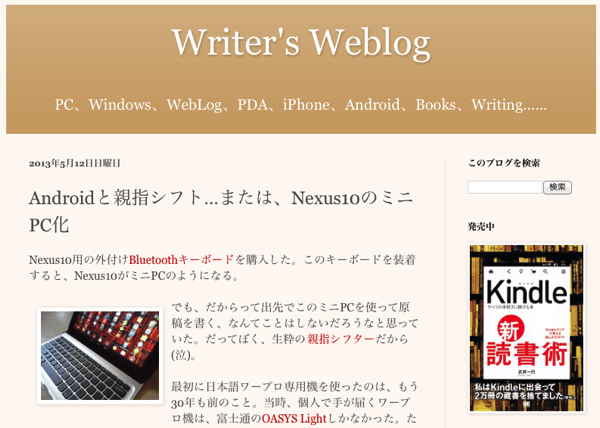
Writer’s Weblog: Androidと親指シフト…または、Nexus10のミニPC化
だからって出先でこのミニPCを使って原稿を書く、なんてことはしないだろうなと思っていた。だってぼく、生粋の親指シフターだから(泣)。 最初に日本語ワープロ専用機を使ったのは、もう30年も前のこと。当 …
入力方法
親指シフトのタイピング方法は下のリンクが分かりやすく、ご紹介します。
親指シフトを始める時によく相談を受けることに『ソフトをインストールしたのに動かない、文字を入力できない』です。
”うしててけせ”は入力できるけど、親指シフトのキー上段文字”をあなゅも”が入力できない!という悩みです。
”親指シフトキー(例えば スペースキー)+ A キー ”を押しているのに『を』にならず『う』になってしまう。
先に親指シフトキーを押して、それから文字キーを押すと、このようなトラブルになります。”シフト”という言葉が通常のShiftキーと同じ操作だという印象になるんですよね。

親指シフトは同時です。同時に2つのキーを”ぽん”と叩いてください。始めは”ぁっえっ”ややこしい..と感じられるでしょう。でも大丈夫、すぐに慣れます。
タイピングの動作を動画撮影したのが下の記事です。参考にご覧ください。
入力方式を説明するために ものくろ が作成したKeynoteがこちらになります。
始めるまえに是非読んでほしい”教科書”
この記事にて紹介されている練習方法に従うと、効率良く親指シフトが身につきます。
ものくろ はこれを知らずに”闇雲”に練習しました。身につけるまで遠回りしてしまった!というのが感想です。
練習方法
親指シフトを始めた時にこれら『7つの掟』を守ること。これが習得へ最短コースです。
ものくろは、この掟をキチンと守らずに気合いで頑張りました。気合いでもだんだん体は覚えていきます。ただ、いくつかのキー(特に半濁音)を正しくない形で身に覚えさせてしまいました。
一度、ついた悪癖はなかなか修正できず、いまだに苦労しています。始めが肝心です。失敗談を記事にまとめています。
『掟』は守る。これが成功への近道です。
特に、配列を印刷した紙はディスプレーの横に配置し、キーボードを見る癖をつけないようにしてください。
手の形も違います
ローマ字入力方式と比べると、親指の動作が違うためにホームポジションでの手の形も違ってきます。その点を説明しているのがこちらの記事です。
練習例文(ホームポジション列のみで入力できます!)
親指シフト練習用 単語・例文集です。すべてホームポジション列(同時・クロス打鍵 有り)でタイプできます。
ホームポジションのタイピングは大切です。3列すべてを一度に覚えることは難しいかも知れません。
始めにホームポジション列からきちんと身につけていくことに絞って、挑戦する練習の負担が軽くなるかと思います。
親指シフトの配列はホームポジション文字列だけで、日本語頻出「音」の50%をカバーしています。そのために意味のある・面白い文章で練習ができるのです。ぜひ活用してください。
指が『しゃべる』快感を!ぜひ体験してください。
ローマ字入力と比較するとキータイプ数が減ります。そのため『高速に入力できる』のが親指シフトのメリットとして、注目されます。
親指シフトに出合って1年。速さより”素晴らしいもの”を親指シフトから得ました。速く打つことも大切です、ただ思考を文章にアウトプットする知的生産ではタイピング速度よりボトルネックになる点が多くあります。

もちろん、速く打てることは良いことです。タッチタイピングは目の疲労・重い頭の動きを少なくし身体の疲労も少なくするので大切です。
親指シフトの一番のメリットは日本語を話す時の口の発音とタイピングの動作が一致している点です。
話すように『文字が入力できる』感覚です。指が”しゃべる”快感です。始めは一つの文字を入力するのに、つらくイライラが募ると思います。

『ローマ字ならもっと速く打てるのに』と考えてしまうと『苦行』になります。
全く打てなかったのが”一つ”打てるようになった!と感じて、習慣として練習すると必ず身につけることが出来ます。ただ、ある一定の期間は伸び悩みます。これも事実です。
ローマ字を使わない!
このように決めて、親指シフトのみで練習を繰り返せば1週間あると『お!これは使える!』と感じてもらえると思います。
キーボードを見る癖をつけずに頑張ってください。応援しています。